Použijte aplikaci Adobe InDesign

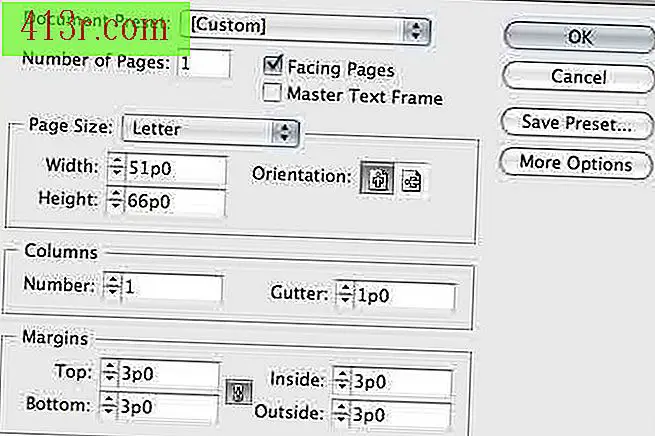 Uložit
Uložit Vyberte možnost Soubor> Nový> Dokument. V "novém dokumentu" se mění jeho dispozice. Z rozevíracího seznamu Velikost stránky vyberte výchozí velikost stránky nebo zadejte velikost stránky do políček "Šířka" a "Výška". Stiskněte správné pole pro orientaci. Zadejte počet sloupců v poli "Číslo". Určete velikost okrajů v odpovídajících polích. Všimněte si, že pokud je tlačítko odkazu aktivní, všechny okraje se změní, když je změníte.
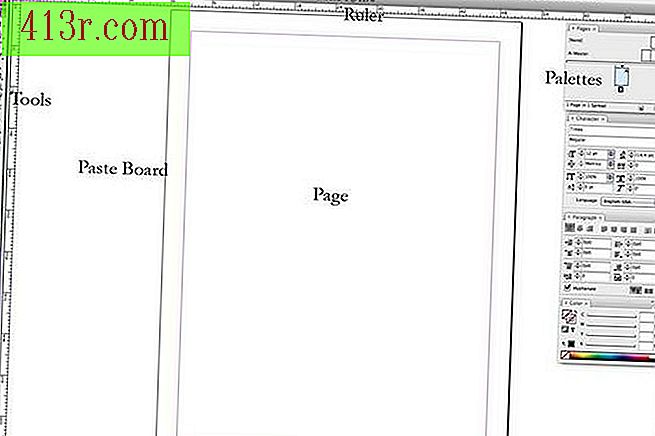 Uložit
Uložit Znát pracovní prostor. Nejdůležitější částí dokumentu je "stránka". Zde se zobrazí váš dokument. Oblast kolem stránek se nazývá karton, což vám poskytne prostor pro shromažďování prvků před jejich umístěním na stránku. Paleta "Nástroje" obsahuje prvky, které vám pomohou při návrhu. Další palety se obvykle nacházejí na pravé straně obrazovky a obsahují několik příkazů pro formát a styl. Okno můžete skrýt a zobrazit tak, že je vyberete z nabídky "Okno". Příkazy dalšího formátu se nacházejí v liště "Možnosti". Můžete použít pravidla, která vám pomohou navrhnout dokument nebo vodítka pro přetahování, které vám pomohou uspořádat předměty zarovnaným způsobem.
Upravte hlavní stránku. Poklepejte na "Hlavní stránku" v horní části palety "Stránky". Hlavní stránky obsahují prvky, které se opakují ve všech ostatních stránkách. Například zadejte záhlaví nebo zápatí na hlavní stránce. Každá stránka, na které se tato hlavní stránka vztahuje, bude mít záhlaví nebo zápatí. Přidejte všechny prvky, které chcete opakovat. Poklepáním na libovolnou aktuální stránku v paletě "Stránky" opustíte hlavní stránku.
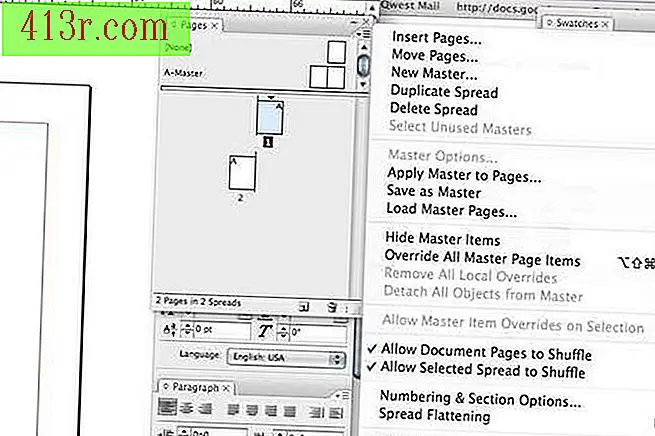 Uložit
Uložit Vložit stránky Z hlavní stránky stránky palety "Stránky" vyberte požadovanou stránku pro nové stránky. Přetáhněte hlavní stránku pod normální stránku. Umístěte novou stránku za následující stránku. Chcete-li přidat více stránek, vyberte z podnabídky palety "Stránky" možnost "Vložit stránky ...". Zadejte počet stránek a stiskněte tlačítko "Přijmout".
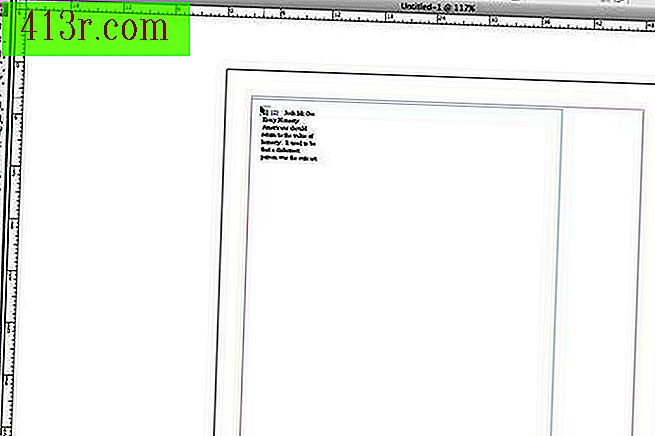 Uložit
Uložit Vložit text Z palety "Nástroje" vyberte nástroj "Typ". Umístěte kurzor do stránky v místě, kde chcete zahájit text. Klikněte do rámečku a začněte psát. Jako alternativu můžete vložit text, který byl napsán v jiném programu, jako je Word nebo Poznámkový blok. Vyberte "Soubor> Umístění" a přejděte na dokument. Klepněte uvnitř textového pole nebo nakreslete nový. Pokud dokument obsahuje více než jednu stránku, podržte klávesu "Shift" po klepnutí na automatické vytvoření nového textového pole pro celý dokument. Vyberte formát textu a odstavce z palety "Znak" a "Odstavec".
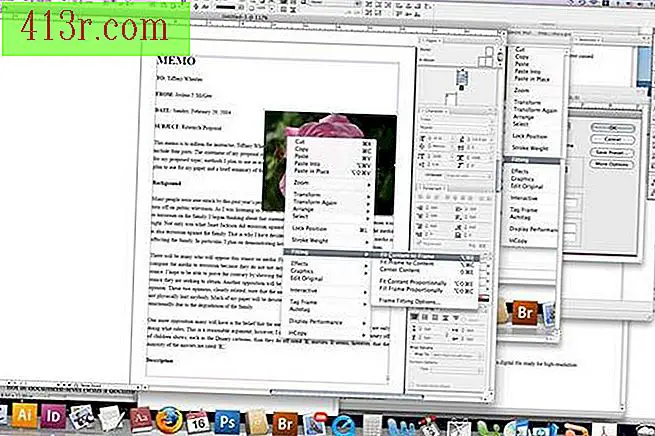 Uložit
Uložit Vložte obrázky Vyberte nástroj "Krabice" z palety Nástroje. Najděte kurzor do stránky a nakreslete rámeček, který bude obsahovat obrázek. Vyberte "Soubor> Umístění" a přejděte na obrázek. Klikněte pravým tlačítkem myši na obrázek a zvolte "Nastavení> Upravit obsah do tabulky". Z palety "Zalomit text" vyberte "Zahrnout tvar objektu".
Upravte návrh. Pomocí nástroje "Výběr" můžete přesunout celé prvky. Pomocí nástroje "Přímý výběr" přesuňte jednotlivé prvky. Například nástroj "Selection" přesune obrázek na nové místo, zatímco nástroj "Přímý výběr" přesune snímek do jeho rámce. Pomocí těchto několika nástrojů můžete vytvořit impozantní dokumenty. InDesign však obsahuje několik výkonných nástrojů pro návrh dokumentů, jako jsou transformace, styly a barvy. Experimentujte s těmito funkcemi pro ještě úžasnější vzory.






